wifi一直处于正在连接状态 手机连接WiFi一直显示正在连接中怎么解决
随着科技的不断进步,无线网络已经成为了我们生活中不可或缺的一部分,有时候我们可能会遇到一些烦恼,比如手机连接WiFi时,却一直显示正在连接中的状态。这种情况不仅影响了我们的上网体验,还可能导致我们无法正常使用一些网络功能。面对这个问题,我们应该如何解决呢?接下来我将为大家介绍几种可能的解决方法,希望能够帮助大家解决这一困扰。
方法如下:
1.最简单的解决办法:删除此WiFi热点信息,重新输入密码进行连接。
长按WiFi热点信息,从弹出的窗口中点击“删除热点”项即可删除热点。接着再次搜索并尝试连接。
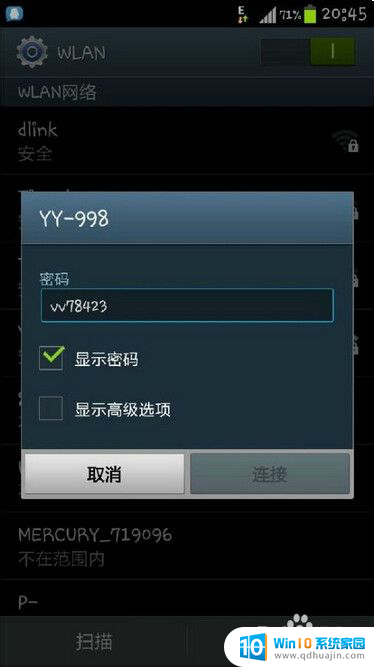
2.使用“家庭网络管理”(360安全卫士)可以会无意间导致部分设备无法使用无线WiFi,原因在于“家庭网络管理”将部分未知设备的联网状态给禁用啦。
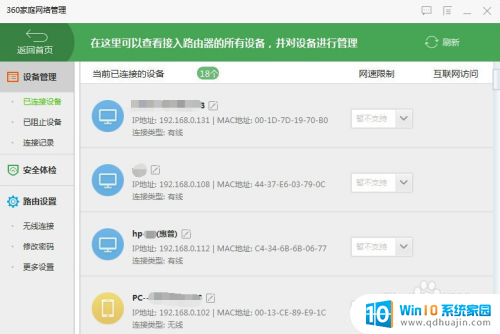
3.在使用“家庭网络管理”工具时,当弹出如图所示的窗口中。点击“允许”按钮以允许设备连接WiFi热点。
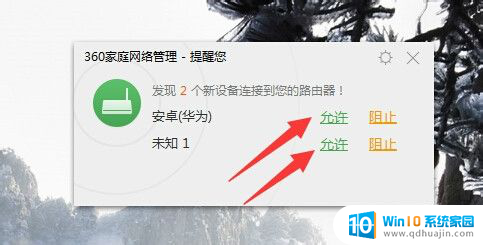
4.另一种导致手机无法连接WiFi的问题可能是路由器设置了“无线客户MAC地址过滤”功能。对此进入“路由器后台管理界面”,切换到“无线设置”->“无线访问控制”选项卡。
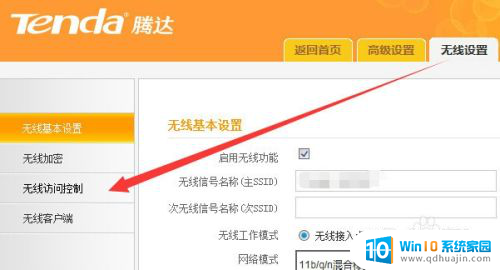
5.将“禁止”列表中的“MAC地址”记录删除掉,可以通过点击对应项右侧的“删除”按钮来实现。
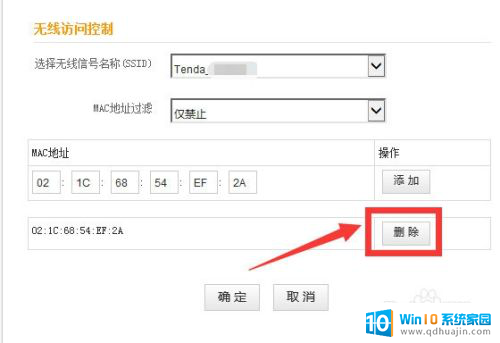
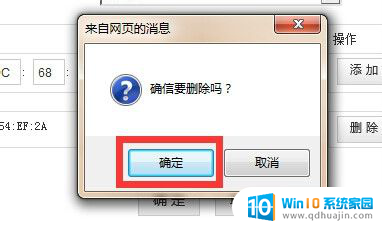
6.删除操作完成后,按“确定”按钮保存对路由器当前所做的修改操作。最后就可以尝试用手机来连接WiFi啦。
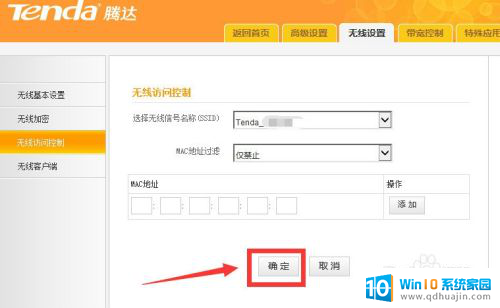
以上是Wi-Fi一直处于正在连接状态的全部内容,如果您遇到这种情况,可以尝试按照小编提供的方法解决,希望这对大家有所帮助。
- 上一篇: 电脑里的顿号 电脑键盘上的顿号怎么敲出来
- 下一篇: word怎么添加页脚 Word文档如何插入页脚
wifi一直处于正在连接状态 手机连接WiFi一直显示正在连接中怎么解决相关教程
热门推荐
电脑教程推荐
- 1 windows系统经常无响应,怎么弄 电脑桌面无响应怎么解决
- 2 windows电脑c盘怎么清理 Windows 清理C盘的步骤
- 3 磊科路由器桥接 磊科无线路由器桥接设置详解
- 4 u盘提示未格式化 raw RAW格式U盘无法格式化解决方法
- 5 笔记本新装win 10系统为什么无法连接wifi 笔记本无线网连不上如何解决
- 6 如何看win几系统 win几系统查看方法
- 7 wind10如何修改开机密码 电脑开机密码多久更改一次
- 8 windows电脑怎么连手机热点 手机热点连接笔记本电脑教程
- 9 win系统如何清理电脑c盘垃圾 Windows 如何解决C盘红色警告
- 10 iphone隐藏软件怎么显示出来 苹果手机应用隐藏教程
win10系统推荐
- 1 萝卜家园ghost win10 64位家庭版镜像下载v2023.04
- 2 技术员联盟ghost win10 32位旗舰安装版下载v2023.04
- 3 深度技术ghost win10 64位官方免激活版下载v2023.04
- 4 番茄花园ghost win10 32位稳定安全版本下载v2023.04
- 5 戴尔笔记本ghost win10 64位原版精简版下载v2023.04
- 6 深度极速ghost win10 64位永久激活正式版下载v2023.04
- 7 惠普笔记本ghost win10 64位稳定家庭版下载v2023.04
- 8 电脑公司ghost win10 32位稳定原版下载v2023.04
- 9 番茄花园ghost win10 64位官方正式版下载v2023.04
- 10 风林火山ghost win10 64位免费专业版下载v2023.04